MusicBee non funziona in Windows 10-Come risolvere
Aggiornato 2023 di Marzo: Smetti di ricevere messaggi di errore e rallenta il tuo sistema con il nostro strumento di ottimizzazione. Scaricalo ora a - > questo link
- Scaricare e installare lo strumento di riparazione qui.
- Lascia che scansioni il tuo computer.
- Lo strumento sarà quindi ripara il tuo computer.
MusicBee è uno dei migliori lettori musicali per Windows 10. Alcune persone hanno segnalato che questo lettore musicale si comporta in modo strano.
Per alcune persone, questo spettacolo musicale non si stava nemmeno aprendo.
Qui ti dirò alcune delle soluzioni che puoi eseguire per risolvere questo problema.
MusicBee non funziona in Windows 10 �?Come risolvere
Ecco alcune delle soluzioni che puoi eseguire facilmente a casa.
Note importanti:
Ora è possibile prevenire i problemi del PC utilizzando questo strumento, come la protezione contro la perdita di file e il malware. Inoltre, è un ottimo modo per ottimizzare il computer per ottenere le massime prestazioni. Il programma risolve gli errori comuni che potrebbero verificarsi sui sistemi Windows con facilità - non c'è bisogno di ore di risoluzione dei problemi quando si ha la soluzione perfetta a portata di mano:
- Passo 1: Scarica PC Repair & Optimizer Tool (Windows 11, 10, 8, 7, XP, Vista - Certificato Microsoft Gold).
- Passaggio 2: Cliccate su "Start Scan" per trovare i problemi del registro di Windows che potrebbero causare problemi al PC.
- Passaggio 3: Fare clic su "Ripara tutto" per risolvere tutti i problemi.
Soluzione 1: disabilitare l'antivirus di terze parti
A volte l'antivirus ci ostacola e ci impedisce di lavorare. perché l'antivirus pensa che sia un virus e danneggerà il tuo PC.
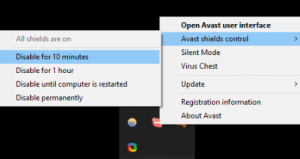
A suo modo, l'antivirus sta cercando di aiutarti.
Soluzione 2: esegui MusicBee in modalità compatibilità
- Apri Esplora file facendo clic sul tasto Windows+E.
- Apri la cartella del file MusicBee.exe.
- Fai clic con il pulsante destro del mouse su MusicBee.exe e seleziona Proprietà.
- Fai clic sulla scheda Compatibilità mostrata direttamente sotto.
- Fai clic sulla casella di controllo Esegui questo programma in modalità compatibilità.
- Seleziona Windows 8 dal menu a discesa.
- Fai clic sull'opzione Applica.
- Premi il pulsante OK per chiudere la finestra.
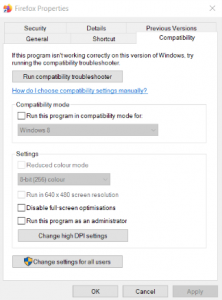
Soluzione 3: escludere MusicBee dalla prevenzione dell'esecuzione dei dati
Attiva DEP solo per programmi e servizi essenziali di Windows.
- Apri Esplora file.
- Fare clic con il pulsante destro del mouse su questo PC sul lato sinistro di Esplora file per selezionare Proprietà.
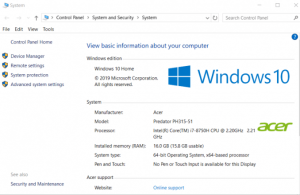
- Fai clic su Impostazioni di sistema avanzate a sinistra della finestra che si apre.
- Fai clic su Impostazioni in Prestazioni.
- Seleziona la scheda Prevenzione esecuzione dati.
- Se non è selezionata, fai clic sull'opzione Attiva DEP solo per i programmi e i servizi essenziali di Windows.
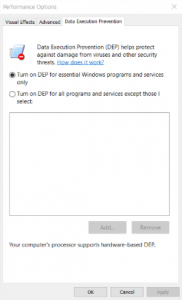
- Nella scheda Servizi, seleziona Nascondi tutti i servizi Microsoft.
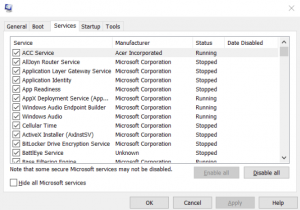
- Fai clic su Disabilita tutto per deselezionare i restanti servizi di terze parti elencati.
- Fai clic sul pulsante Applica per salvare le nuove impostazioni.
- Premi il pulsante OK per uscire da MSConfig.
- Seleziona l'opzione Riavvia nella finestra di dialogo che si apre.
Ora riavvia il PC e prova a utilizzare nuovamente MusicBee.
Se si avvia, dopo l'avvio pulito è tutto ok, un programma di terze parti era in conflitto con il lettore musicale.
Questi sono tutti i metodi che puoi seguire per risolvere questo problema una volta per tutte.

